- 開発チャネルからベータチャネルに移行したいが、その方法がわからない場合は、ステップバイステップガイドに従ってください。
- この切り替えの実行は、[設定]メニューから実行できる簡単なプロセスであり、数分しかかかりません。
- このリリースまで、チャネルの切り替えにはOSの完全な再インストールが必要でしたが、限られた期間、Microsoftはそれを行わなくてもチャネルを変更できるようにします。
- このガイドには、ベータ版のエクスペリエンスが気に入らなかった場合に、以前のOSバージョンにロールバックする方法に関する情報も含まれています。
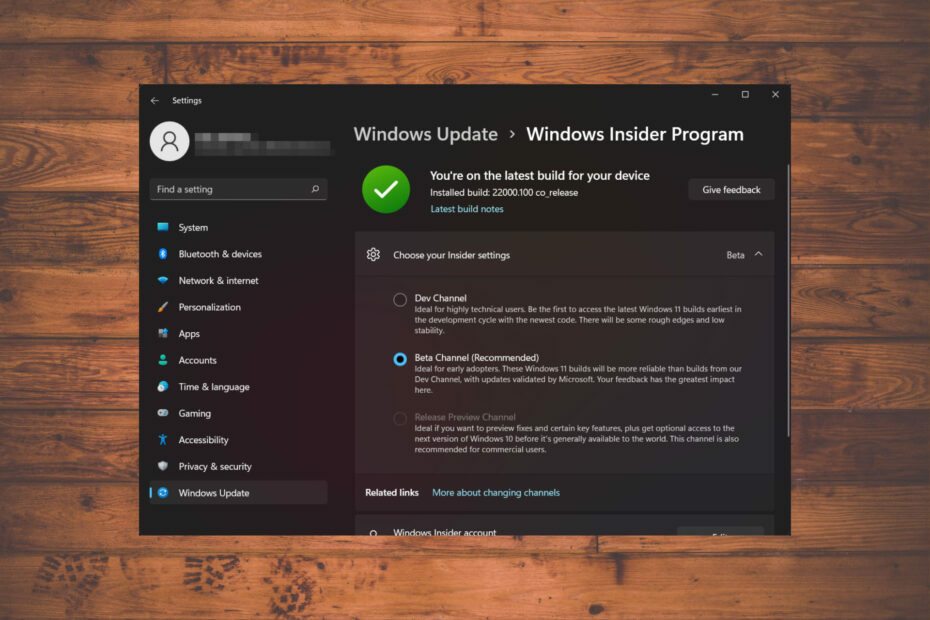
まだ知らなかった場合は、Microsoftがそのことを知って喜ぶでしょう。 ベータチャンネルの利用可能性を発表しました の22000.100プレビュービルド用 Windows11。
ベータチャンネルに切り替える利点は、よりスムーズなエクスペリエンスが得られることです。これは、開発プレビューなどの高度な技術を備えたユーザーだけのものではありません。
しかし、これらのInsiderチャネルをどのように切り替えるのでしょうか。 この記事には、このアクションを実行する方法に関する完全なガイドが含まれています。
DevチャネルからBetaチャネルに切り替えるにはどうすればよいですか?
通常、開発チャネルからベータへの切り替え 完全なオペレーティングシステムの再インストールが必要. しかし、 レドモンドに本拠を置くハイテク企業によると、 短時間再インストールせずに切り替えることが可能になります。
本当に必要な場合は、このウィンドウがなくなる前に、できるだけ早く切り替えることをお勧めします。 ベータチャンネルに切り替えるには、[設定]メニューから選択した後、すばやく再起動するだけで済みました。
ですから、これ以上面倒なことはせずに、次のようにします。
- アクセス 設定 から 始める メニュー。
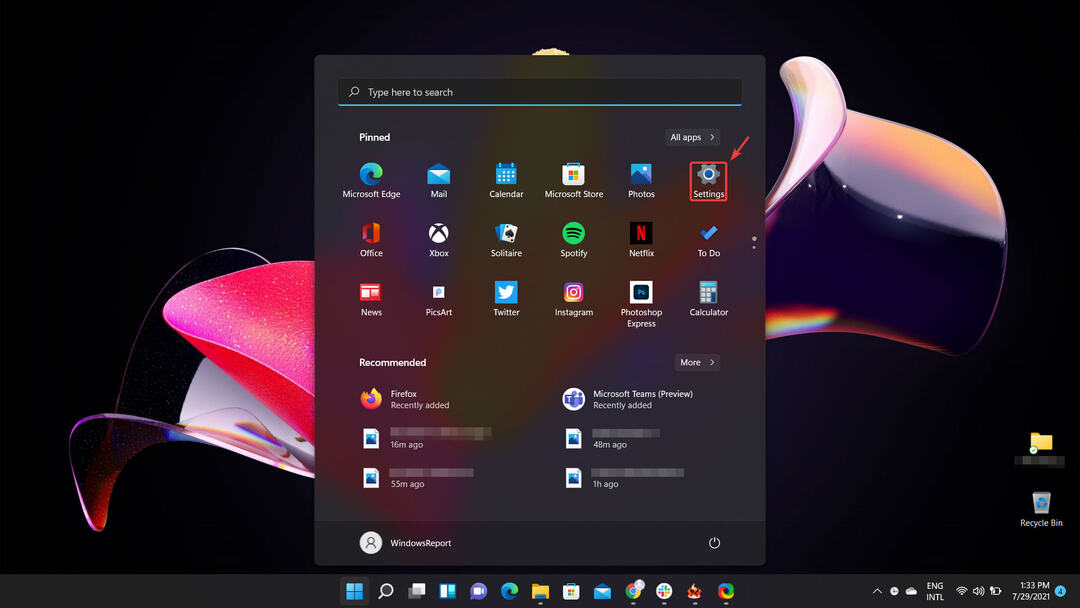
- を選択 Windows Update タブをクリックし、をクリックします WindowsInsiderプログラム ボタン。
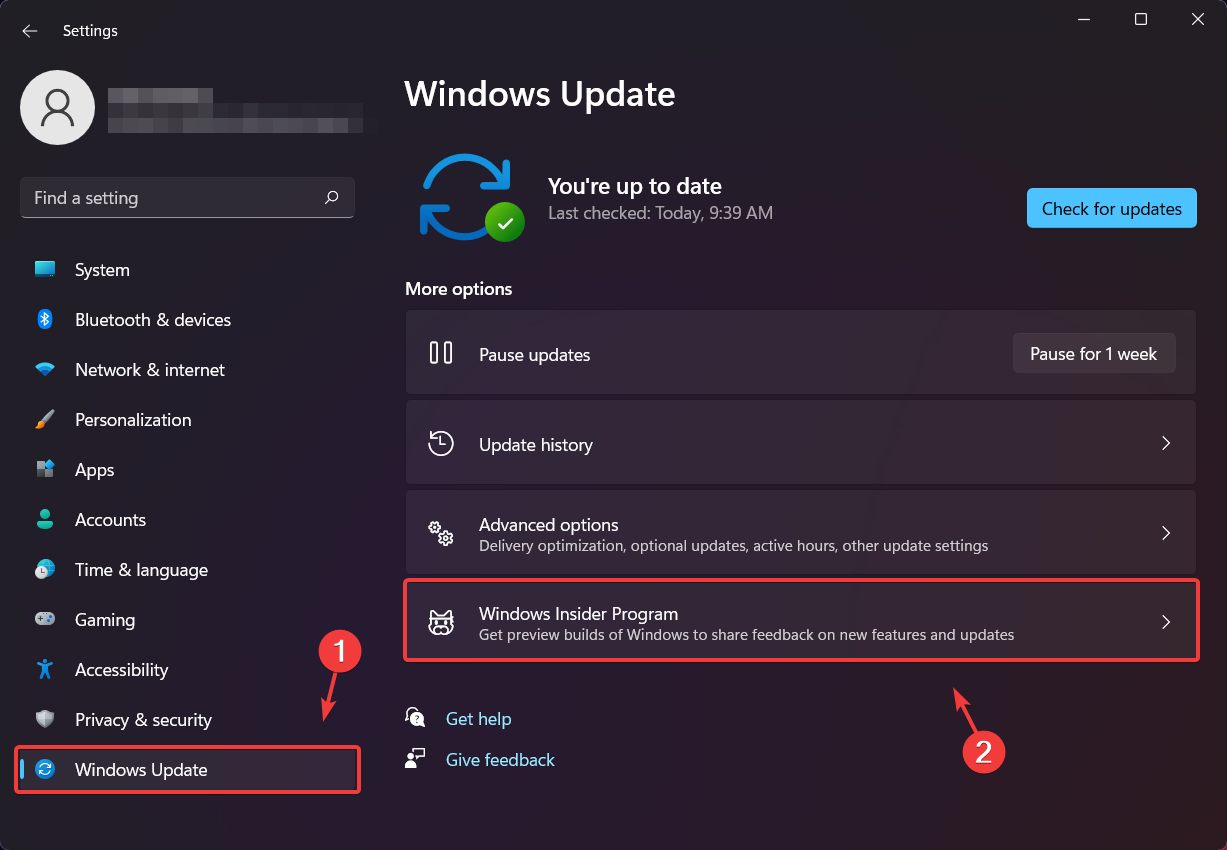
- クリック インサイダー設定を選択します.
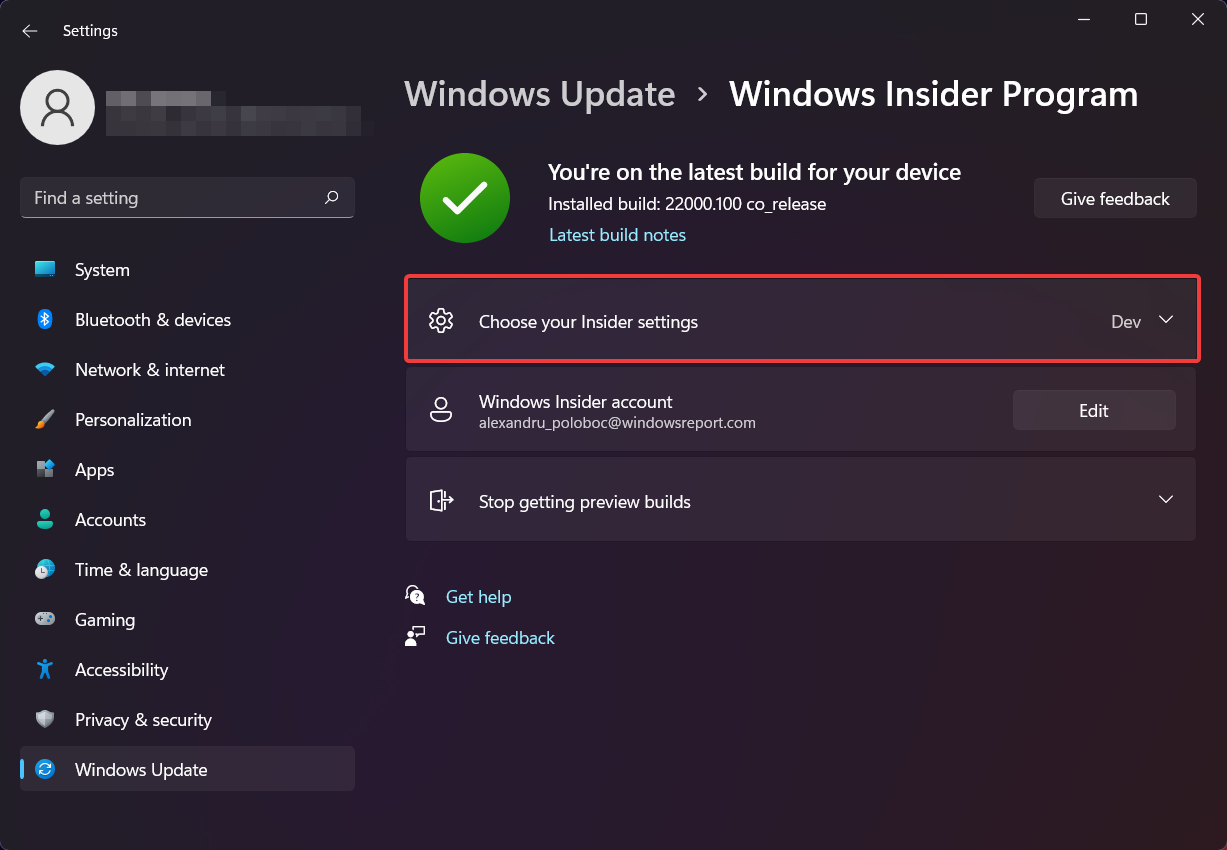
- を選択 ベータチャンネル リストから。

- デバイスを再起動します。
それだけです! それはあなたの時間の1分しかかからない非常に単純なプロセスです。
ベータチャンネルに変更できない場合はどうすればよいですか?

ベータチャンネルに切り替えようとしましたが、できませんでしたか? エラーは発生しませんのでご安心ください。 これの主な理由は、ハードウェアに互換性がないという事実です。
そして、あなたも一人ではありません。 多くのWindows11 Insiderは、チャネルを変更しようとしたときに、同様の状況に陥っていました。
Windows 11では、ベータチャネルに変更できません。 オプションはグレー表示されています。 から Windows11
多くの人が、新しいOSが正しく機能するために必要な基準を満たしているが、開発チャネルからベータ版に移行できないデバイスであると述べています。
最善のオプションは、セットアップのアップグレードを検討して、Windows 11の将来のバージョンをサポートし、Microsoftからのさらなる更新を待つことです。
Windows 11BetaからWindows10にロールバックできますか?
答えは「はい」です。Windows10に戻ることができますが、1つの状況下でのみ可能です。 ロールバックは、デバイスにWindows11ビルドをインストールしてから最初の10日以内にのみ可能です。
トライアルと見なすことができるこれらの最初の10日を過ぎると、ロールバックできなくなります。 設定メニューに入ってWindows10に戻るとき このオプションを選択することはできなくなります。
ベータ版を試してみることにしたが、それが好みに合わなかった場合、戻るために必要なことは次のとおりです。
- を開きます 設定 メニュー。
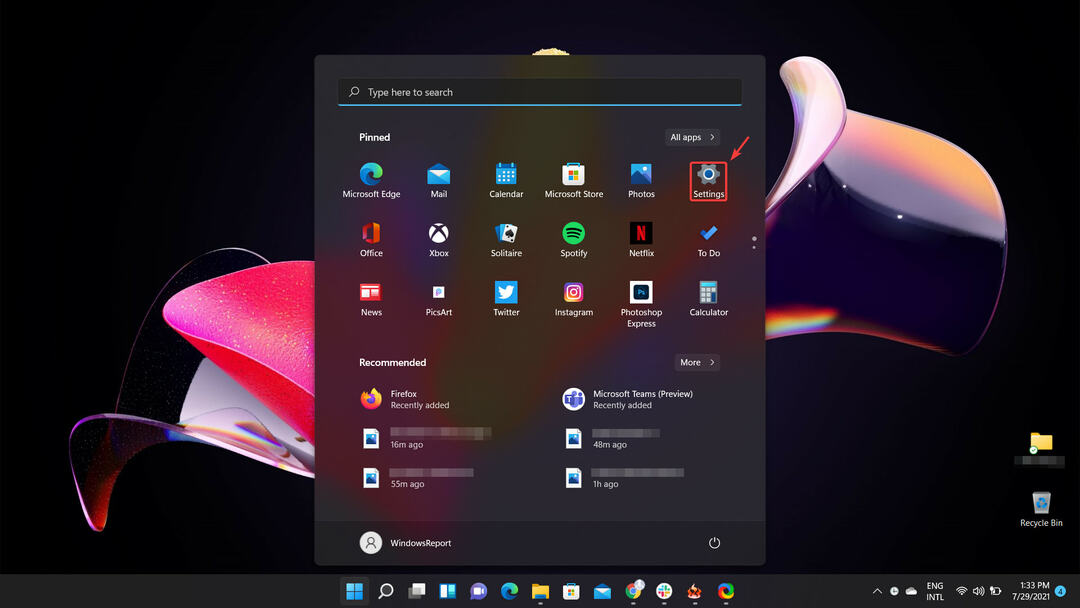
- を選択 システム タブをクリックし、をクリックします 回復 ボタン。
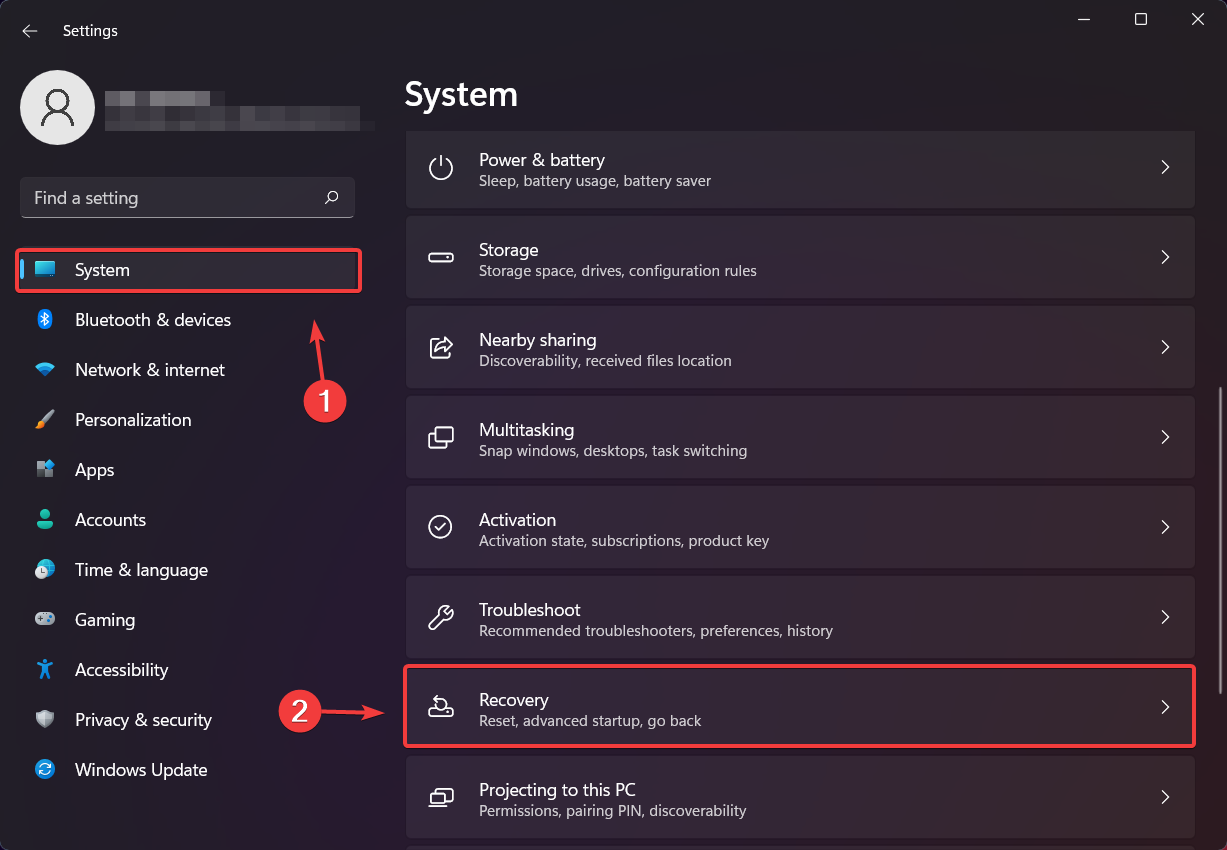
- クリックしてください 戻る ボタン。
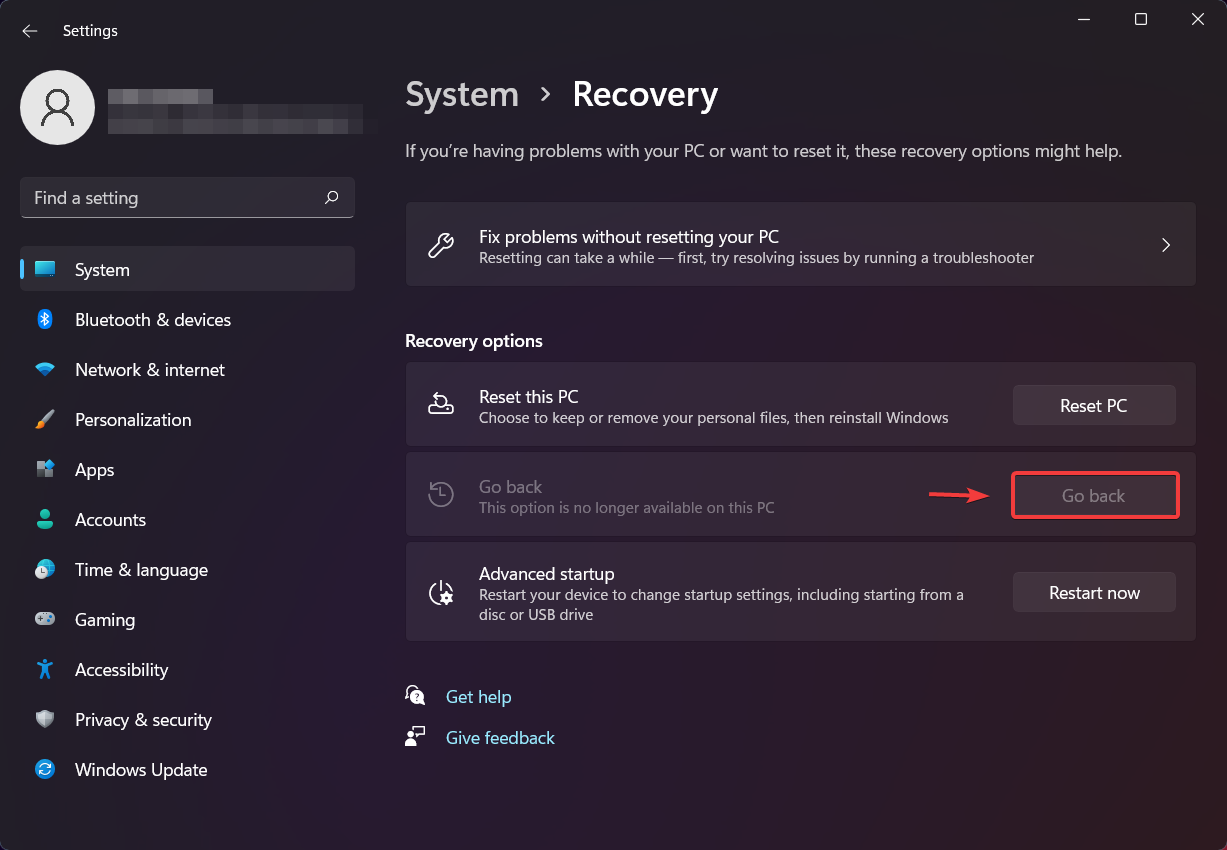
ベータチャネルをインストールする前に、実行していたOSの以前のバージョンに戻す権利がまだある場合は、ボタンにアクセスできるはずです。
これらすべての情報を入手したら、Windows 11のベータ版を自由にテストして、そのすべての新機能をお楽しみください。 また、Microsoftがエクスペリエンスを向上させるために、発生したすべての問題についてフィードバックを残すことを忘れないでください。
すでにWindows11ベータチャネルに切り替えましたか? 以下のコメントセクションでどのように進んだかをお知らせください。


